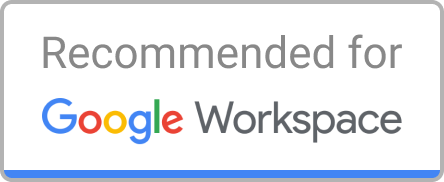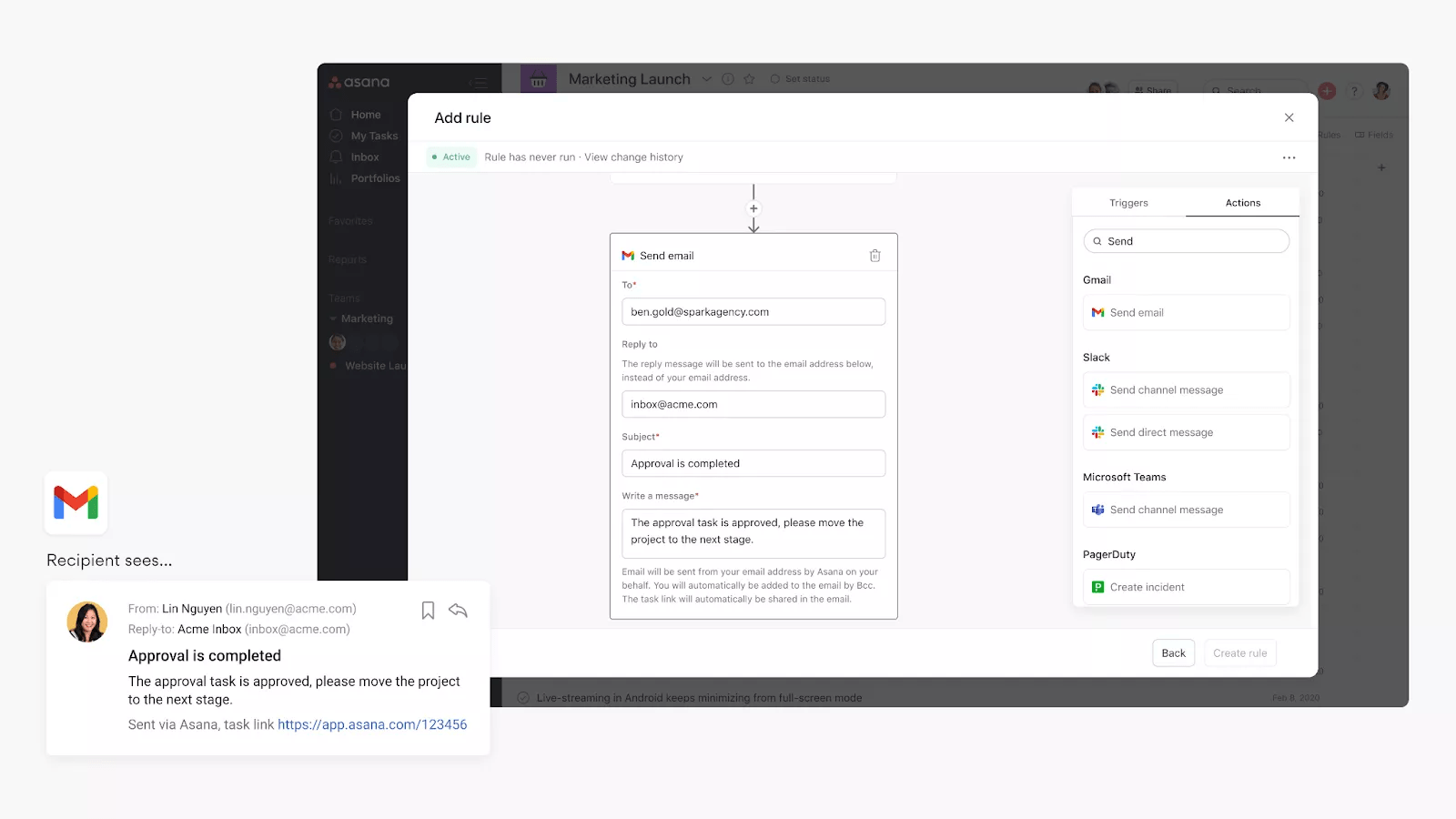Gmail + Asana
Gmail の受信ボックスを離れずに、メールを Asana で管理できる具体的なタスクに変換し、主要なアクションを自動化して仕事を次のステップへと進めます。
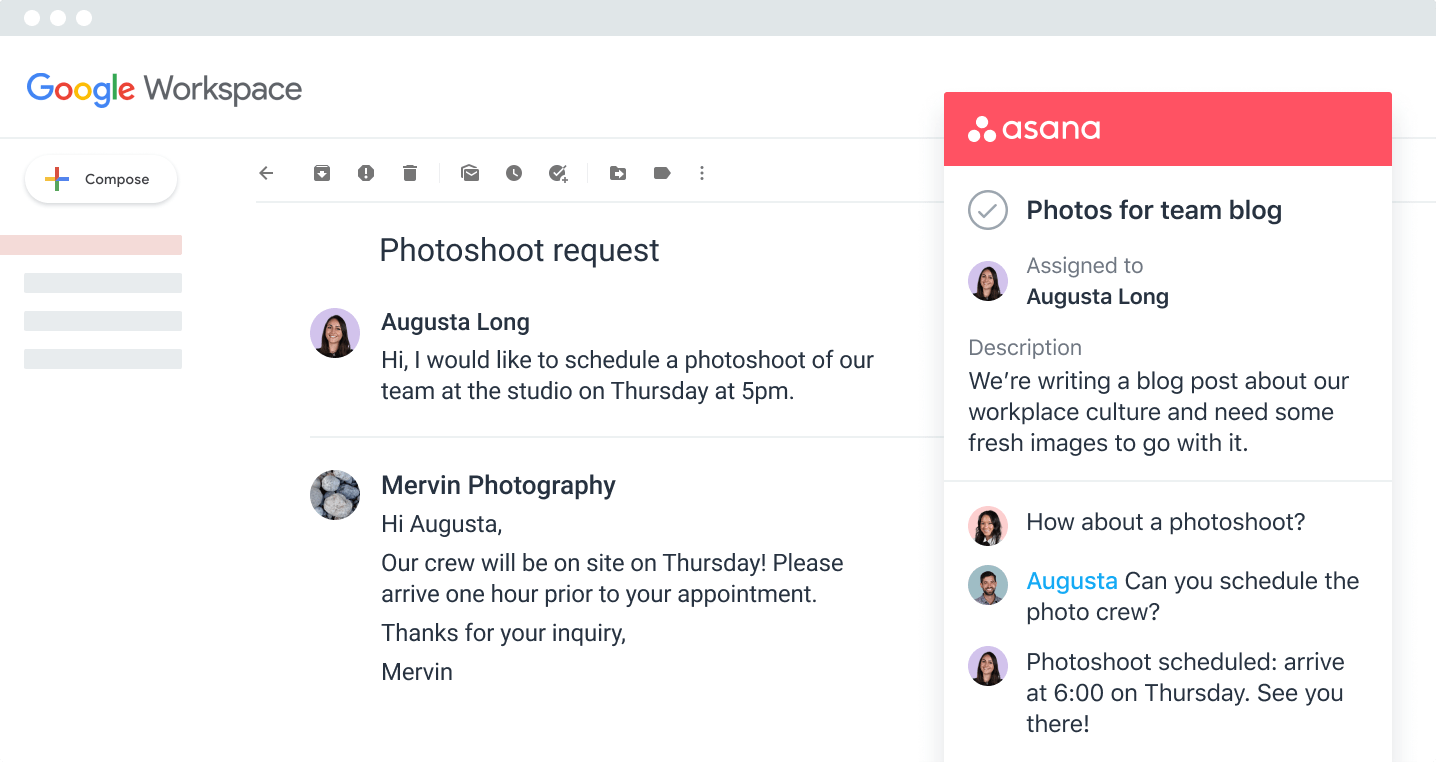
Gmail とは?
Gmail は、Google Workspace の一部であるメールサービスプロバイダーです。個人やチーム、ビジネスがすべての情報を把握するのをサポートする、一連の生産性向上ツールおよびコラボレーションツールを提供します。
Gmail + Asana を選ぶ理由
Gmail を離れずにタスクを取り込める
Asana for Gmail との連携を使用すると、Gmail の受信トレイから直接 Asana タスクを作成できます。Gmail から作成するタスクにはメールのコンテキストが自動的に含まれるので、それまでの経緯を完全に把握できます。
Asana タスクを簡単に検索できる
メールの作成中に Asana タスクを参照する必要があるときは、わざわざ Asana を開かなくても、Asana for Gmail アドオンを使い、直接 Gmail の受信トレイから簡単にそのタスクを検索できます。
アクションに移せる
タスクを作成する場合や、検索する場合に、コメントを追加したり、いいねしたり、タスクを完了したりすることも Gmail から直接行えるため、アクションアイテムを受信トレイの中で見失うことはありません。
ルールと Gmail を組み合わせてプロセスを自動化できる
ルールを使って Gmail アカウントから自動的にメールを送信することによって、ボトルネックを取り除きます。
ルールと Gmail を組み合わせると、チームはプロジェクトの特定の条件が満たされたときに、メールをアカウントから自動的に送信することができます。チームはトリガーとアクションを選択することで、手動でメールを送信する代わりに、選択した受信者に自動的にメールを送信できます。
Gmail と Asana を連携する方法
Asana for Gmail アドオンの設定方法:
- Google Workspace Marketplace から Asana for Gmail アドオンをインストールします。
- お使いの Asana アカウントが関連付けられている Gmail アカウントでサインインします。
- Gmail に入ったら、メールを開き、右ウィンドウに表示される Asana アイコンをクリックします。(注意: Asana for Gmail アドオンに最初にアクセスするときは、ブラウザーのページを更新することが必要になる場合があります。)
- Gmail と Asana を連携したら、Gmail から直接タスクを作成したり、検索したり、コメントしたり、完了したりできます。
- ルールを追加する Asana プロジェクトに移動します。
- 右上隅の「カスタマイズ」をクリックします。
- スクロールダウンして「+ ルールを追加」を選択します。
- 左の列から「Gmail」を選択します。
- プリセットルールを選択するか、「カスタムルールを作成」をクリックします。
- カスタムルールを作成する場合は、その名前を追加して、トリガーとアクションを選択します。
- 詳しくは、Asana ルールガイドをご覧ください。
詳細とサポート
Gmail と Asana の連携機能の使い方について詳しくは、Asanaガイドまたはオンラインコースの Asana アカデミーをご覧ください。
ご質問やフィードバックがある場合や、サポートが必要な場合は、Asana サポートチームまでお問い合わせください。
Asana で容易にコラボレーションする
小さなタスクから全体像まで、Asana では、行うべき仕事、それが重要な理由、そしてそれを完了させる方法をチームがわかりやすいように仕事が整理されます。Asana は無料で始められる上に、使い方は簡単、さらに事業全体を運営できるほど強力なプラットフォームです。今すぐ Asana を詳しく見る。
Asana for Gmail との連携についてさらに質問がありますか?
Asana for Gmail の連携を使ったら、メールをタスクに変換できますか?
このアドオンでは、既存のタスクを見ることはできますか?
Asana for Gmail の連携ではどのようなことを行えますか?
Asana for Gmail の連携はモバイルで使用できますか?
Asana for Gmail の連携が動作しません。どうすればいいですか?
他の連携もご覧ください
Asana を使ってお気に入りのビジネスツールを連携すれば、可視性を最大限に高め、ツールの切り替えによる疲れを最小限に抑えることができます。Asana を使ってリモートで仕事のつながりを維持しましょう。